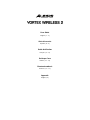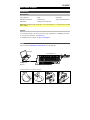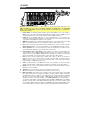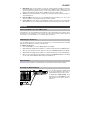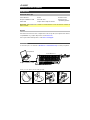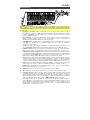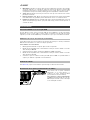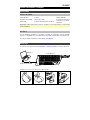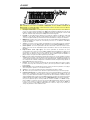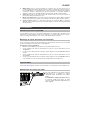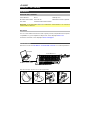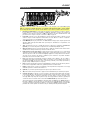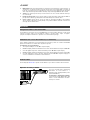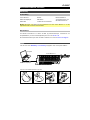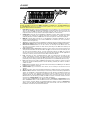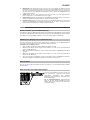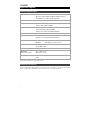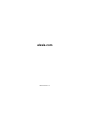Alesis VORTEXWIRELESS2 Manuale del proprietario
- Categoria
- Tastiere MIDI
- Tipo
- Manuale del proprietario
Questo manuale è adatto anche per
La pagina si sta caricando...
La pagina si sta caricando...
La pagina si sta caricando...
La pagina si sta caricando...
La pagina si sta caricando...
La pagina si sta caricando...
La pagina si sta caricando...
La pagina si sta caricando...
La pagina si sta caricando...
La pagina si sta caricando...

12
Guida per l’uso (Italiano)
Introduzione
Contenuti della confezione
Vortex Wireless 2 Fascia Guida per l’uso
Ricevitore wireless USB Treccia di cavi Manuale di sicurezza e garanzia
Cavo USB Schede di download del software
Importante: recarsi alla pagina alesis.com e registrare il Vortex Wireless 2 per scaricare il
software editor in dotazione.
Assistenza
Per conoscere le ultime informazioni in merito a questo prodotto (i requisiti di sistema complete,
compatibilità, ecc) e per la registrazione del prodotto, recarsi alla pagina alesis.com.
Per ulteriore assistenza, recarsi alla pagina alesis.com/support.
Configurazione
Elementi non elencati sotto Introduzione > Contenuti della confezione sono venduti separatamente.
Dispositivo di fissaggio per fascia e treccia dei cavi (opzionale):
Computer
Vortex Wireless 2
Ricevitore wireless USB
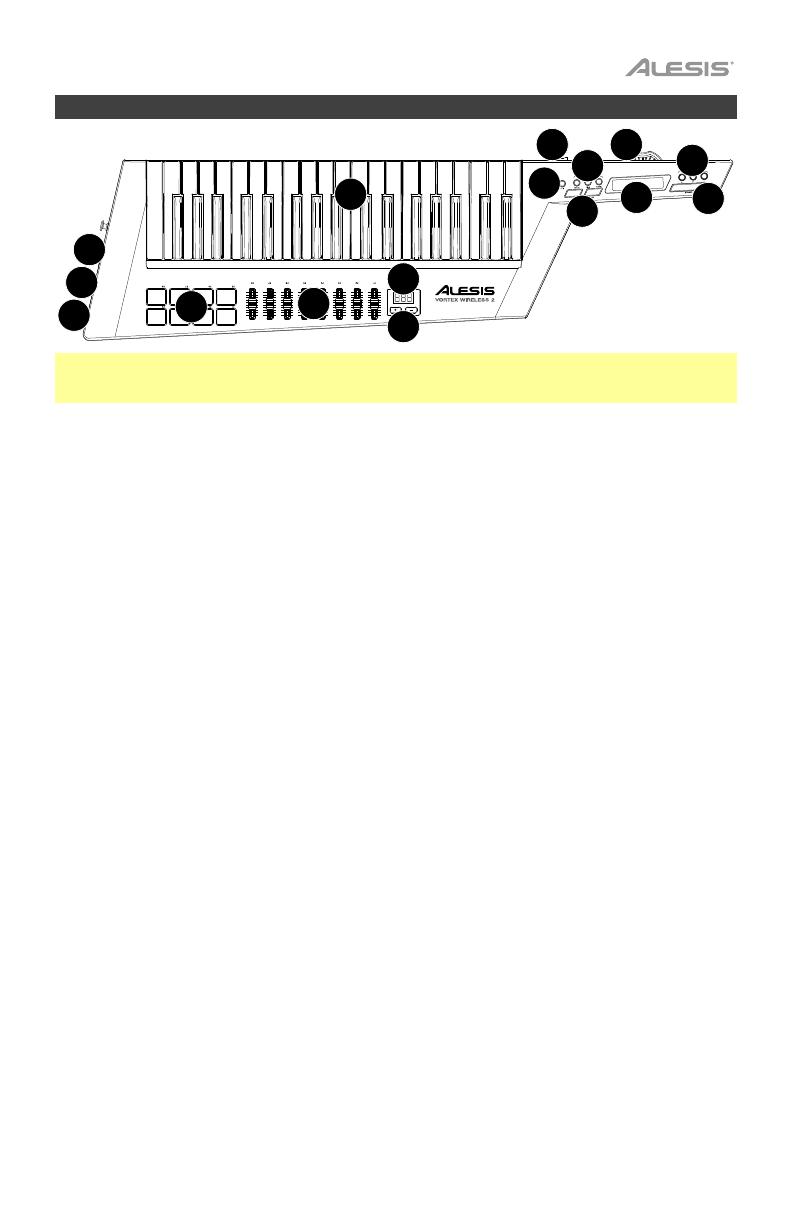
13
Caratteristiche
1
2
3
4
5
6
7
8
9
10
11
13
14
1516
12
Importante: servirsi del software editor del Vortex Wireless 2 per assegnare vari comandi MIDI a: pad,
fader, tre modalità del controller del nastro, tasto Sustain, rotella di bend del pitch e cursore volume.
Recarsi alla pagina alesis.com e registrare il Vortex Wireless 2 per scaricare il software editor in dotazione.
1. Interruttore di alimentazione: servirsi di questo interruttore a tre posizioni per accendere e spegnere
il Vortex Wireless 2. Posizionare l’interruttore su Batt per alimentarlo servendosi di 4 batterie AA
(installarle in precedenza). Posizionarlo su USB per alimentarlo servendosi dell’alimentazione USB
proveniente da un computer collegato. Posizionarlo su Off per spegnerlo.
2. Porta USB: servirsi di un cavo USB standard per collegare questa porta USB al computer. La porta
USB del computer fornirà ampiamente l’alimentazione al Vortex Wireless 2. Questo collegamento
serve anche a inviare e ricevere dati MIDI da e verso il computer.
3. Uscita MIDI Out (DIN a 5 poli): servirsi di un cavo MIDI standard a cinque poli per collegare questa uscita
all’ingresso MIDI di un dispositivo MIDI esterno (ad esempio un sintetizzatore, un sequenziatore, una
drum machine, ecc.).
4. Tasti: questa tastiera a 37 note è sensibile alla velocità con aftertouch e, unitamente ai tasti Octave
Up/Down, può accedere alla gamma completa delle 127 note MIDI disponibili (10 ottave).
5. Ottave up/down: premere uno di questi tasti per alzare o abbassare la tastiera di un’ottava. Premere
entrambi i tasti contemporaneamente per azzerare lo shift delle ottave.
6. Keyboard Zones (Lower, Split, Upper): servirsi di questi tasti per selezionare le zone corrispondenti
sulla tastiera. Premendo Lower o Upper si applicheranno le impostazioni della zona inferiore o quelli
della zona superiore a tutti i 37 tasti. Premere Split per applicare sia le impostazioni di zona inferiore
sia quelle di zona superiore alla tastiera e utilizzare il punto di divisione. È possibile modificare
l’intervallo di ciascuna zona nell’editor software.
7. Pad: servirsi di questi pad sensibili alla velocità per attivare suoni di batteria o clip nel software o
nell’hardware. È possibile servirsi dell’editor software per assegnare i colori dei LED di ciascun pad e il
tipo di messaggio MIDI che invia: note on/off, control change (commuta), control change (momentaneo),
program change o MIDI panic (tutte le note spente).
8. Fader: servirsi di questi fader per inviare messaggi MIDI CC al software. Si può impostare la gamma e
il numero di messaggio MIDI e la direzione (“polarità”) del fader nel software editor.
9. Display: servirsi di questo schermo per visualizzare i valori dei parametri, le impostazioni e i messaggi
relativi alle operazioni correnti del Vortex Wireless 2.
10. Up/Down (+/–):
servirsi di questi tasti per passare al preset precedente/successivo.
11. Tilt: premere questo tasto per accendere o spegnere il sensore di inclinazione (l’accelerometro) incorporato.
12. Controller del nastro: posizionare e/o muovere le dita su questa fascetta sensibile al tatto per inviare
un messaggio MIDI CC o di bend del pitch. La lunghezza del controller del nastro è simile a un fader:
le sue posizioni minima e massima corrispondono ai valori minimi e massimi assegnati a tale
messaggio MIDI. Si può impostare la gamma e il tipo di messaggio MIDI e la direzione (“polarità”) del
controller del nastro nel software editor. Servirsi dei tasti Ribbon Banks per selezionare un banco.
Si può inoltre impostare i messaggi MIDI del controller del nastro su Latch (blocca) o Return (ritorna). Se
impostato su Latch, il controller del nastro non invierà ulteriori messaggi MIDI quando viene rilasciato,
cosa utile per modificare i parametri di modulazione. Se impostato su Return, invierà il messaggio MIDI
predefinito del controller quando viene rilasciato, utile per cambiare parametri quali il bend del pitch.

14
13. Ribbon Banks (1–3): servirsi di questi tasti per selezionare uno di tre banchi del controller del nastro. In
ciascun banco, il controller del nastro può inviare un tipo diverso di messaggio MIDI, consentendo di
inviare fino a un massimo di tre messaggi diversi per ciascun preset. È possibile impostare l’intervallo (i
valori corrispondenti alle posizioni minima e massima) e il tipo di messaggio MIDI nell’editor software.
14. Sustain: tenere premuto questo tasto per sostenere tutte le note che si suonano. Rilasciare il tasto per
non sostenerle più.
15. Rotella di bend del pitch: muovere questa rotella per inviare informazioni di bend del pitch MIDI. Si
può impostare la direzione (“polarità”) della rotella di bend del pitch nel software editor.
16. Cursore volume: spostare questo cursore per inviare un messaggio CC MIDI. In via predefinita,
questo comando è impostato su volume (CC #7), ma è possibile modificare l’intervallo e il numero del
messaggio CC nel software editor.
Operazione
Collegamento wireless al ricevitore USB
Il Vortex Wireless 2 può inviare i suoi messaggi MIDI wireless al ricevitore USB in dotazione. Per farlo, basta
collegare il ricevitore USB a una porta USB del computer. Il ricevitore USB è sempre “accoppiato”
(collegato senza fili) al Vortex Wireless 2, quindi non sono richiesti ulteriori passaggi.
Calibrazione del sensore di inclinazione (l’accelerometro)
Si può calibrare la gamma del sensore di inclinazione (accelerometro) in modo che si attivi e invii dati MIDI
quando il Vortex Wireless 2 è inclinato ad un angolazione specifica.
Per calibrare il sensore di inclinazione:
1. Tenere premuto Tilt per 5 secondi. XY1 compare a display.
2. Guardando il display, inclinare il Vortex Wireless 2 in modo che il numero illustrato sia compreso tra 000–110.
3. Una volta raggiunta la posizione “minima” desiderata, premere Tilt. XY2 compare a display.
4. Guardando il display, inclinare il Vortex Wireless 2 in modo che il numero illustrato sia compreso tra 111–127.
5. Una volta raggiunta la posizione “massima” desiderata, premere Tilt. PAS compare a display per 3
secondi, e la calibrazione sarà salvata sul Vortex Wireless 2.
Software editor
Recarsi alla pagina alesis.com e registrare il Vortex Wireless 2 per scaricare il software editor in dotazione.
Ripristino dei valori predefiniti
Si possono cancellare tutte le impostazioni
memorizzate sul Vortex Wireless 2 e
ripristinare quelle originali/predefinite (“valori
predefiniti di fabbrica”).
Per ripristinare le impostazioni predefinite,
tenere premuti i tasti C e Gb più bassi della
tastiera e servirsi dell’interruttore di alimen-
tazione per accenderla.
La pagina si sta caricando...
La pagina si sta caricando...
La pagina si sta caricando...
La pagina si sta caricando...
La pagina si sta caricando...
La pagina si sta caricando...
-
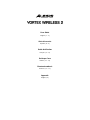 1
1
-
 2
2
-
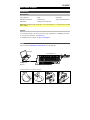 3
3
-
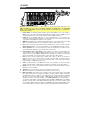 4
4
-
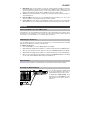 5
5
-
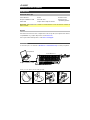 6
6
-
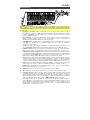 7
7
-
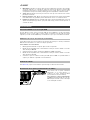 8
8
-
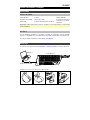 9
9
-
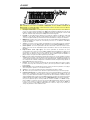 10
10
-
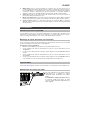 11
11
-
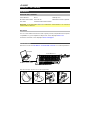 12
12
-
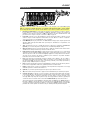 13
13
-
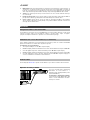 14
14
-
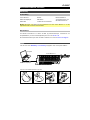 15
15
-
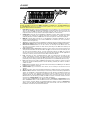 16
16
-
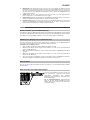 17
17
-
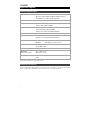 18
18
-
 19
19
-
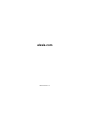 20
20
Alesis VORTEXWIRELESS2 Manuale del proprietario
- Categoria
- Tastiere MIDI
- Tipo
- Manuale del proprietario
- Questo manuale è adatto anche per